Instalar el SDK de Android y vincularlo con Eclipse
Nota antes de empezar: antes de continuar con el tutorial, decirte que existe un paquete que incluye Eclipse, con el ADT y el SDK ya todo perfectamente montado y funcionando. Puedes descargar el paquete "Eclipse+plugin ADT+SDK" desde: http://developer.android.com/sdk/index.html . Es tan fácil como: descomprimir el contenido en una carpeta del disco duro, y e ir a la carpeta "IDE", luego a la carpeta "eclipse" y ejecutar el archivo "eclipse.exe". Con lo que si quieres saltarte todo este tutorial puedes simplemente con esto. Si quieres aprender, y seguramente te sirva como a mí para librarte de muchos problemas posteriores, completa este tutorial al menos una vez; así entenderás los entresijos del desarrollo de Android. En futuras instalaciones usa este paquete y termina antes 😉
Una nota breve más: Existe otro entorno de trabajo más nuevo llamado Android Studio, que podéis ver como se usa e instala en vídeo pinchando aquí. En apariencia es diferente a Eclipse, pero mucho más lejos de la realidad, prácticamente se puede decir que es lo mismo y más moderno. Para los que se inicien en Android recomiendo Eclipse antes que Android Stuidio, pues está en Beta y carece de algunas funcionalidades importantes (como el editor del AndroidManifest.xml).
Este tutorial es largo para ser preciso y que todo quede funcionando perfectamente. Si sirve de consuelo, conociendo como se hace, lo aquí descrito se hace en 5 minutos.
Para este tutorial vamos a mostrar como instalar el SDK de Android en la versión r20 -versiones posteriores también debería de funcionar, pero antiguas hay algunas cosas que cambian ligeramente- en Eclipse Indigo -En versiones anteriores de Eclipse es igual, solo cambian los vínculos de obtención de datos que veremos más adelante, también es igual con las posteriores versiones como en Eclipse Juno.
Por razón de cambios de versiones de Android y de Eclipse, suele variar la manera de instalación. Por lo que intentaremos mantener este tutorial lo más actualizado posible a las últimas versiones.
Para empezar, aseguramos que tenemos instalado Eclipse -es necesario, ya que el SDK de Android es un plugin de este, dicho de otro modo, es una herramienta que viene aparte- junto a Java y el JDK de Java, del tutorial anterior.
Continuamos descargando el SDK de Android de: http://developer.android.com/sdk/index.html
Ejecutamos el instalador y pulsamos una vez en “Next”.
Si detecta el instalador que el JDK de Java está instalado. Sería lo ideal y pulsamos otra vez en “Next”
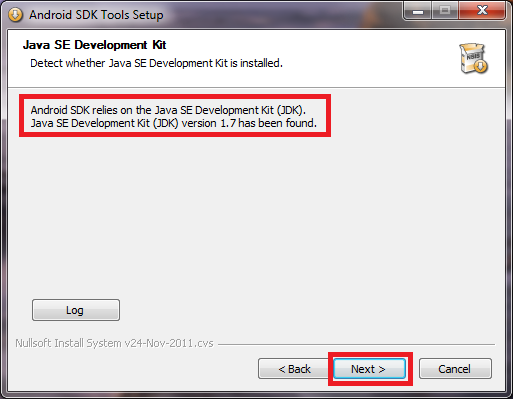
Si no detecta el JDK de Java(Error: Java SE Development Kit (JDK) not found), por lo que el instalador no nos dejará continuar. Esto a su vez se traduce en dos posibles causas:
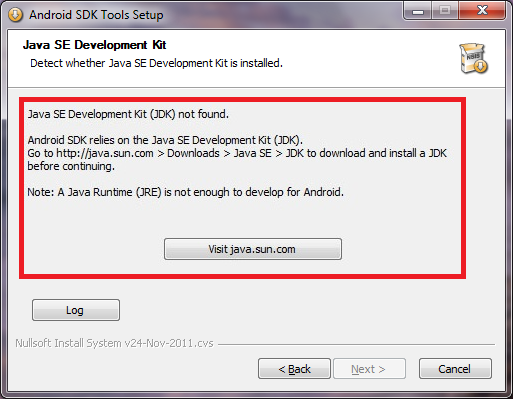
Para ver como solventar este error (tanto en Windows 8 como en versiones anteriores a Windows) vamos a la solución aquí.
Una vez llegado al punto de elegir ruta, recomiendo encarecidamente que se instale directamente en la raíz de la unidad que arranque el sistema operativo, para evitar problemas futuros. Normalmente es la unidad “C”. Bastará con poner “C:android-sdk” para que se cree en una carpeta que se llame “android-sdk”.
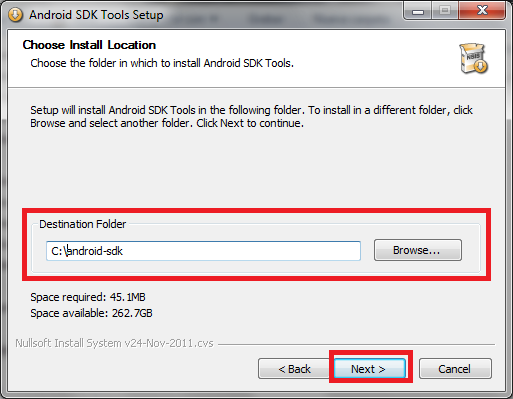
Ya pulsamos las veces que faltan “Next” hasta que se instale. Cuando se instale continuar, y cuando arrancamos el SDK cuando el instalador llegue al final y diga que si queremos ejecutar el SDK -que tenga la casilla marcada “Start SDK Manager (to dwnload system images, etc.)”- le decimos que terminar.
En este momento habremos instalado el SDK de Android. Se nos abrirá una parte del SDK que se llama “Android SDK Manager”, que estará vacío, es decir, que no tiene ningún sistema operativo Android como tal.
Esperamos a que la barra busque en Internet lo que podemos descargar. Para que funcione el emulador necesitamos al menos un sistema operativo.
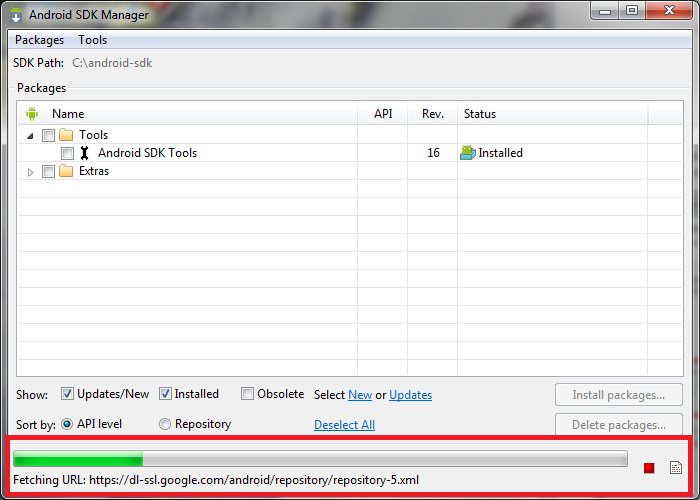
Cuando acabe de buscar, se nos darán algunas opciones ya marcadas para instalar. Por defecto querrán instalarse los drivers de USB para poder probar las aplicaciones en el algún dispositivo físico con Android que tengamos, y la última versión de Android hasta la fecha.
Aunque suena muy jugosa la última versión de Android, usarla implica aceptar una serie de problemas:
- Si tu ordenador no es muy potente, puede que desesperes de lo lento que va a ir el emulador de Android con el nuevo sistema operativo.
- Si quieres subir a la Market (Play se llama ahora) la aplicación que desarrolles para esta versión, te vas a encontrar que muy poca gente se la va a descargar, pues casi nadie tiene esta última versión hasta que no pasa cerca de un año desde que salió.
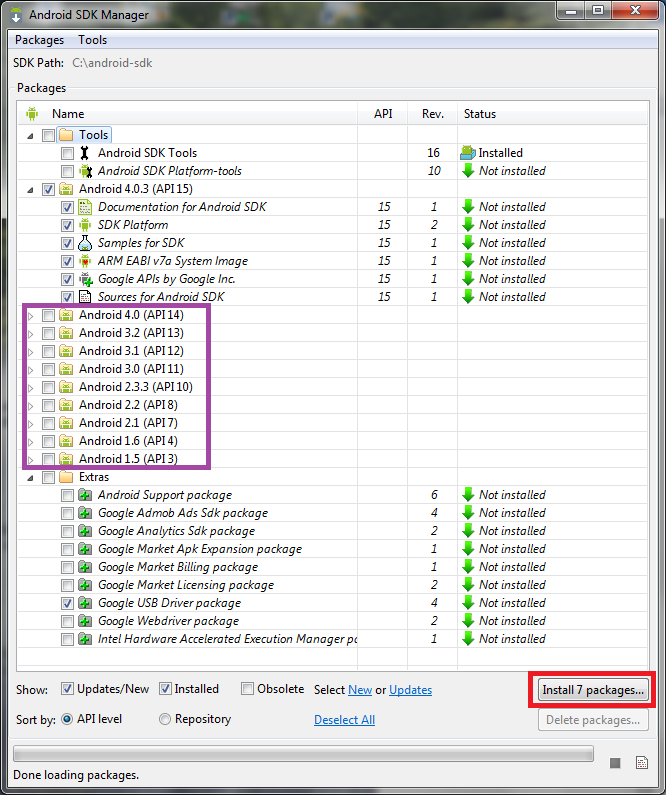
Por lo que recomiendo apostar fuerte e instalar la versión 2.1 como mínimo, con lo que aseguramos rapidez en el emulador y que pueda ser usado por mucha gente. Ya que las versiones más nuevas de Android ejecutan aplicaciones escritas para versiones del sistema operativo más antiguas, pero no al revés. Y si miramos la gráfica de uso de las versiones de Android compensa a día de hoy al tener cerca del 90% del mercado: http://developer.android.com/resources/dashboard/platform-versions.html
Por lo que si queremos instalar el 2.1 por ejemplo, marcamos su casilla. Y marcamos otras casillas que nos puedan interesar. Podemos marcar todas para probar, pero se descargarán varios Gigas -todo es algo más de unos 4 GB. Con lo que recomiendo pensarlo, dependiendo de lo que queramos, el tiempo que dispongamos y nuestra conexión a internet.
Pulsamos el botón de “install X packages…”. Se abrirá una nueva ventana en la que aceptaremos todo -se puede pulsar sobre “Acept All”- pulsamos “Install” -si no nos deja, será porque existe algún paquete que dependa de otro no instalado, nos fijamos en cual es, cancelamos, desmarcamos su casilla y rehacemos los pasos- y esperamos.
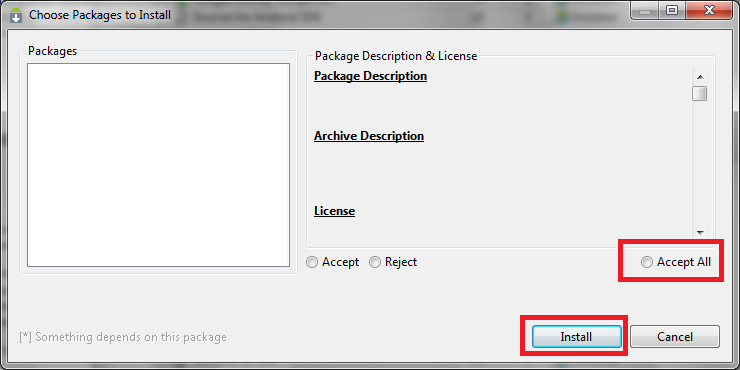
Puede que durante la instalación se nos abra un recuadro pidiéndonos usuario y contraseña entre otra información; como no tenemos nada de eso pulsamos “Cancelar”, esa parte no se instalará (no es importante, son privadas y algunas de pago), continuará el resto.
Mientras se instala, comentar que tenemos dos programas que son individuales, nada vinculados:
- Por un lado tenemos el SDK de Android -la ventana que tenemos descargando es el asistente de descargas, forma parte del SDK de Android.
- Por otro lado tenemos Eclipse. Si lo abrimos veremos que no hay nada nuevo. Quiere decir que no hay nada vinculado con Eclipse, por lo tanto, tenemos que vincularlo para que se reconozcan entre ellos.
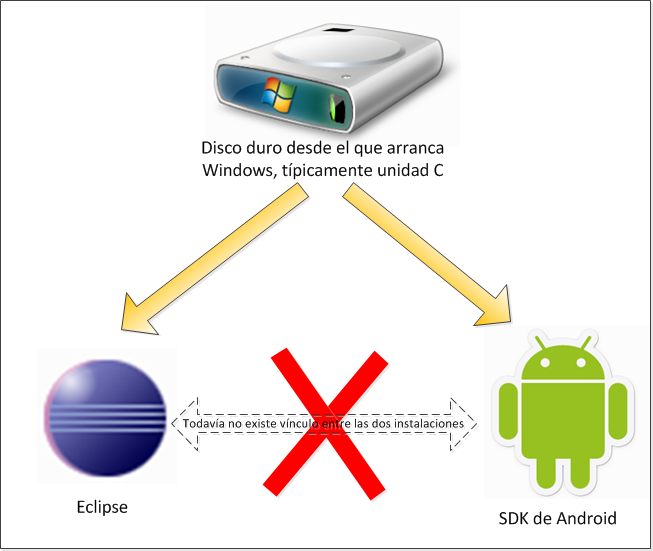
Cuando se haya descargado todo lo que queremos cerramos la ventana de “Android SDK Manager”.
Ahora trabajaremos con Eclipse, hay que vincular el SDK a nuestro entorno de desarrollo. Esto se realiza mediante la instalación de un plugin para Eclipse denominado ADT (Android Developent Tools). Tiene lógica que el plugin sean las herramientas de desarrollo de Android, ya que Eclipse como entorno de trabajo requiere de estas herramientas que no tiene para programar en Android.
En el menú vamos a “Help”, ahí elegimos “Install New Software…”
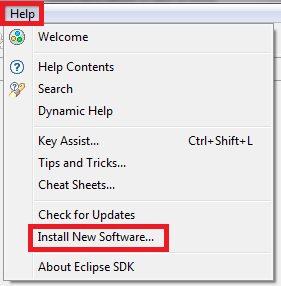
Se nos abrirá una nueva ventana. Pulsamos en “Add…”, y en la mini-ventana emergente que nos sale le ponemos el nombre que queramos que tenga el Plugin -Como por ejemplo: "ADT para vincular con el SDK de Android". En el campo URL la siguiente dirección para descargar el plugin del ADT:
https://dl-ssl.google.com/android/eclipse/
| Nota: Como buen informático es posible que no te fíes de esta dirección por si se descarga software no deseado. Si quieres copiarla de la fuente original de Android Developers está en: http://developer.android.com/sdk/installing/installing-adt.html |
Cuando acabemos aceptamos la mini-ventana emergente.
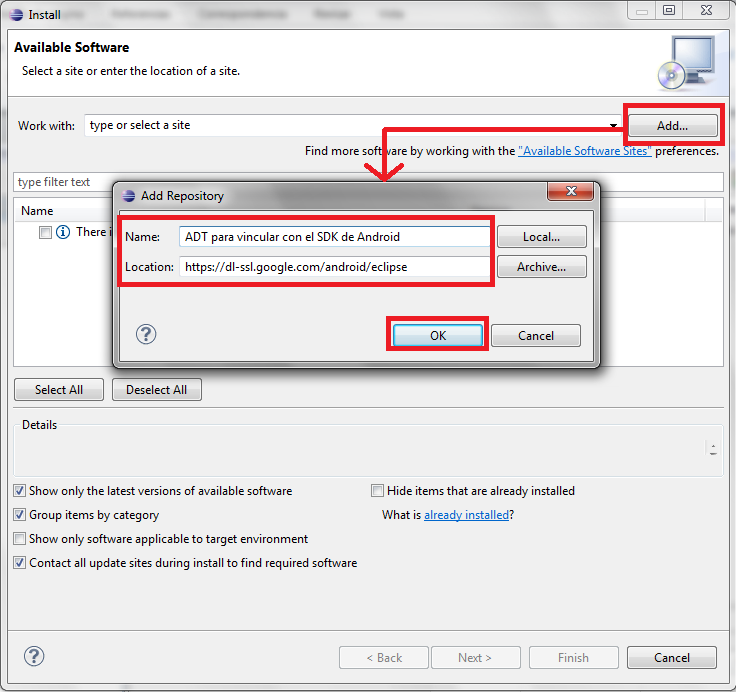
Ahora marcamos la casilla de “Developer Tools” para que se marquen todas y pulsamos en siguiente.
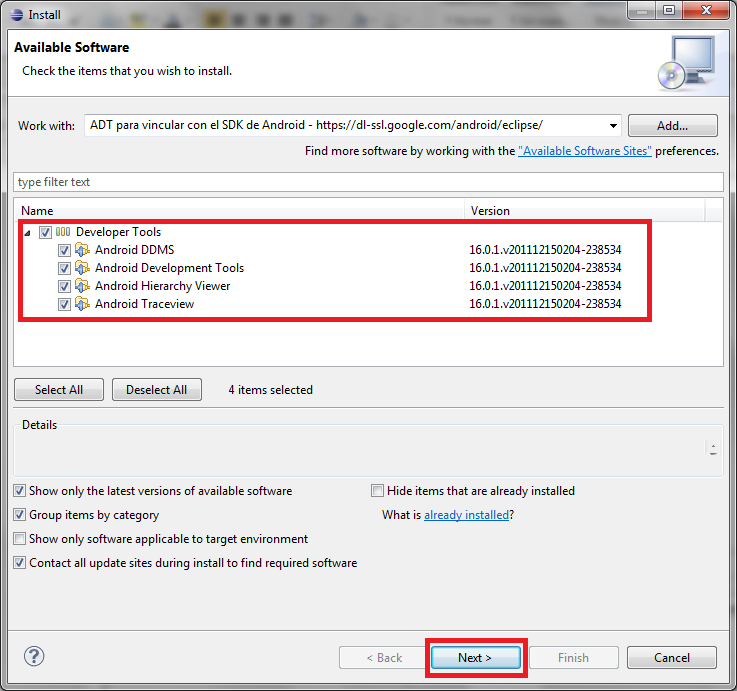
En el siguiente paso pulsamos directamente a siguiente.
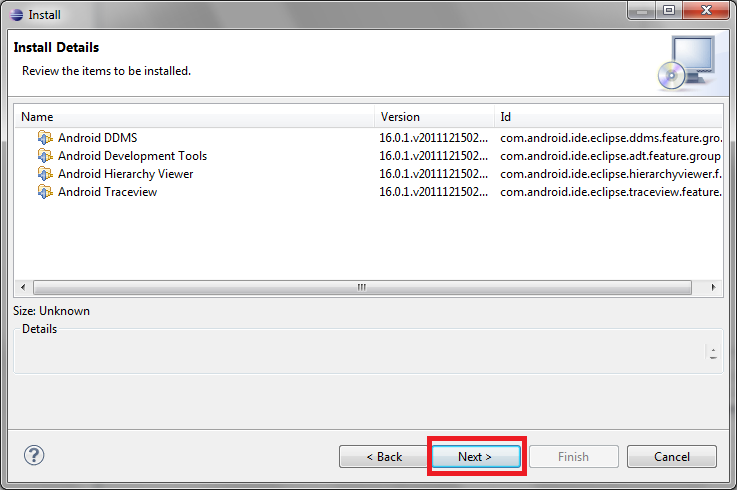
Llegaremos a otro paso que tenemos que aceptar la licencia y pulsamos terminar.
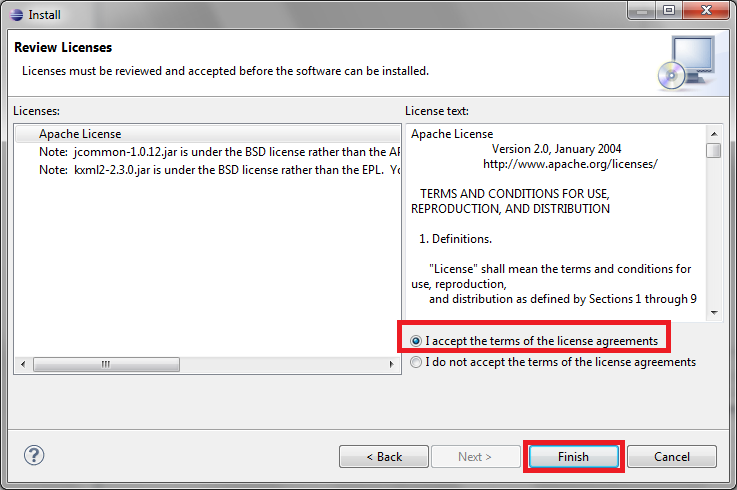
Entonces empezará la instalación. Seguramente a mitad de la instalación nos salga una ventana de advertencia avisándonos que existe contenido no firmado y que no puede validarlo, simplemente pulsamos en “OK” y esperamos a que termine.
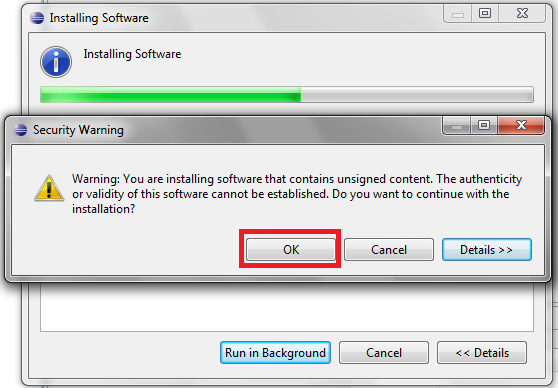
Al terminar nos pedirá reiniciar Eclipse. Le decimos que reinicie ahora.
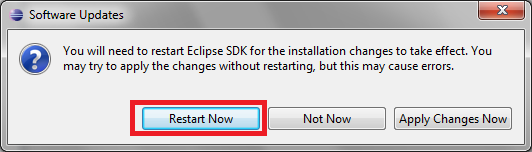
Al reiniciarse Eclipse nos saldrá una ventana que nos dirá que si queremos instalar el SDK. El SDK ya está instalado, con lo que pulsamos en “Use existing SDKs” y elegimos la carpeta donde instalamos anteriormente el SDK.
| Nota: Podíamos haber empezado instalando el ADT y que luego se encargara Eclipse de instalar el SDK, pero así no se ve clara la diferencia de programas; que el SDK es una cosa y el Eclipse es otra, que están vinculadas a través del ADT.Una observación referente a esta ventana: da la opción de instalar el SDK con la versión más reciente de Android y la versión más soportada que es la 2.1, como antes se mencionó. |
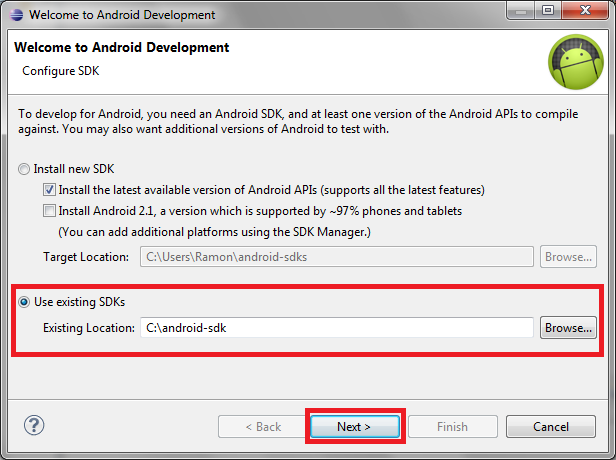
En la siguiente ventana nos preguntará si queremos enviar estadísticas de uso a Google. Si queremos colaborar con Google le decimos que sí, sino que no y pulsamos en terminar.
Ya tenemos vinculados Eclipse con el SDK de Android.
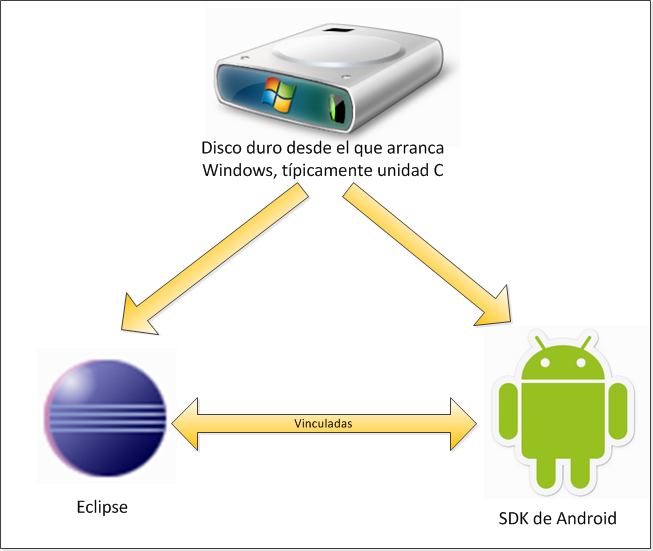
Con un vistazo rápido a Eclipse veremos las nuevas herramientas instaladas, a las cuales podremos acceder desde diferentes lugares.
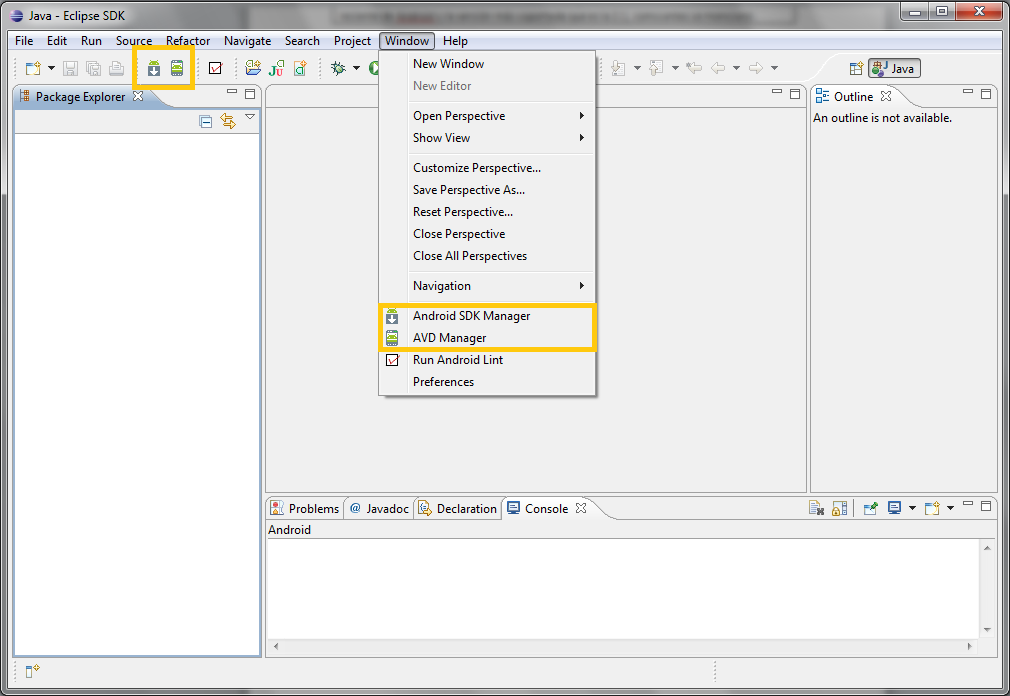
No aparecen los iconos de Android: Puede que no te aparezcan los iconos ni del Android SDK Manager ni del AVD Manager (Android Virtual Device Manager). Para verlos tienes como hacer que aparezcan en este otro artículo.
Está todo instalado. Ahora queda preparar las herramientas de nuestro entorno de desarrollo y conocerlas. Síguelo en el siguiente artículo llamado para preparar las herramientas necesarias para programar en Android.
Nota: el emulador de Android suele tardar bastante en cargar y por norma es lento. Puedes ver como configurar el emulador de Android para que vaya muy más deprisa en este artículo.
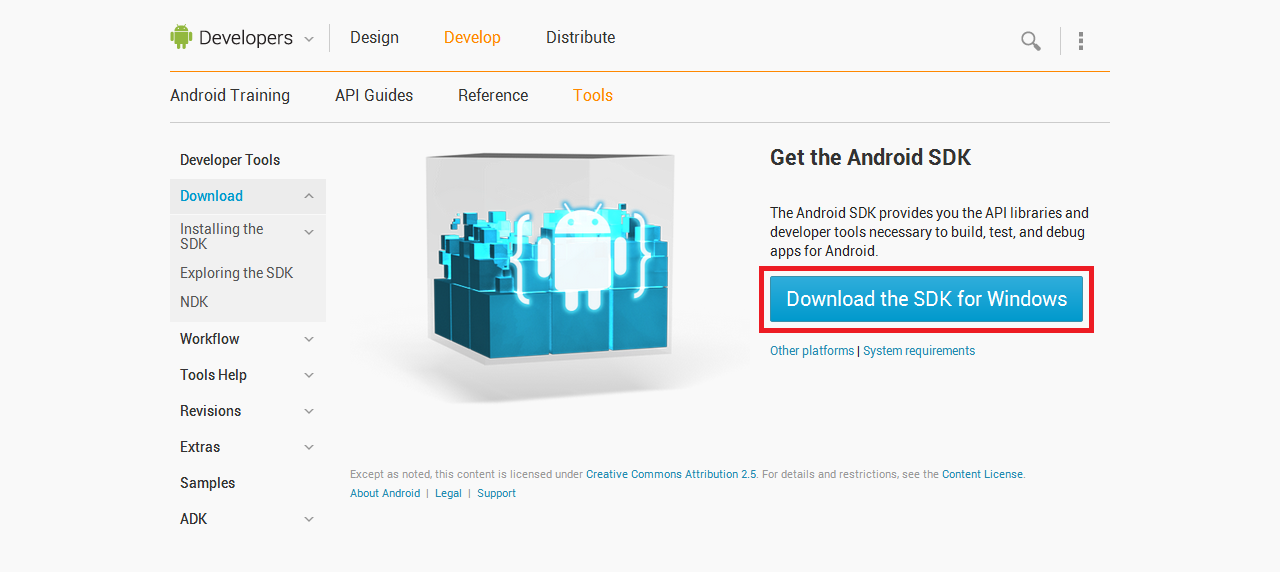

buenas podrias compartir la carpeta donde esta todo listo para usar.
Buenas Edgar.
Este artículo está ya anticuado, le sugiero que descargue el SDK con Android Studio desde la web de Android dev oficial: https://developer.android.com/studio
¿Existe alguna posibilidad de descargar y tener todo lo necesario (Eclipse, JDK , Android-SDK, ADT) e instalar offline? y sobre todo con las versiones mas recientes
No, que yo tenga constancia, al menos de una manera sencilla, pues tiene bastantes dependencias. Si acaso creando una imagen virtual de un sistema operativo con todo instalado.
gracias, bien explicado me ayudo mucho. saludos
Gracias Ramón por esta entrada. Me ha sido de mucha utilidad. Un saludo de Pablo A.
Buenas tardes,
Tengo un pequeño problema, he seguido los paso y todo bien.
Me salen los iconos y eso, pero cuando les pincho sale «Location of the Android SDK has not been setup in the preferences» Y no sé que hacer la verdad.
Tienes la respuesta en: https://jarroba.com/error-android-no-se-encuentra-el-sdk-de-android/
Hola Ramon
Siguiendo los pasos que indicas para instalar el SDK en el link que indicas no me muestra la misma ventana, descargue la versión del SDK para windows que indica ahí «sdk-tools-windows-3859397.zip», pero al descomprimirlo no me aparece ningún instalador para seguir los otros pasos ¿Como puedo solucionar esto?
Sugiero que utilices mejor Android Studio (puedes hacerlo desde https://developer.android.com/studio/index.html), Eclipse está descontinuado. Los tutoriales que tenemos sirven tanto para Eclipse como para Android Stucio pues el código no cambia.
Muchas gracias por el post!!
De los mejor explicados y prácticos que hay por todo Internet.
Gracias Ramón!!
HOLA,
Disculpe, yo instalé Android Studio, corrí una aplicación pero después al volver a abrir el android ya no me da el dispositivo del móvil para poder diseñar y me marca el error de:
x Redendering Problems
Exception raised during redering:
com.android.ide.common.rendering.api.LayoutlibCallback.get….. y muchas cosas más
En el editor de vistas (en el modo visual), cambia la vesión de Android a otra diferente, prueba con la última.
MUCHAS GRACIAS POR ESTE COMPLETO TUTORIAL ME SIRVIÓ MUCHO… MUCHAS GRACIAS.
SALUDOS!
Hola instale en plugin de eclipse pero cuando se reinicio no me aperecio la ventana de que deveria de instalar el sdk de androi. Habra otra manera de
configurar eclipse con sdk
Hola Alexander, te recomiendo Android Studio antes que Eclipse pues es al que dan más soporte. Eclipse todavía se puede desarrollar, pero ya cada vez menos.
Hola Ramón, tengo el siguiente problema, cuando intento enlazar eclipse con el SDK, ya tengo instalado los paquetes en SDK.
Una vez meto el path en eclipse, me sale el paquete para seleccionar, selecciono todos, y a la hora de la instalación eclipse me dice:
Cannot complete the install because of a conflicting dependency.
Software being installed: Android Traceview 23.0.7.2120684 (com.android.ide.eclipse.traceview.feature.feature.group 23.0.7.2120684)
Software currently installed: Eclipse IDE for Java EE Developers 1.3.2.20110218-0812 (epp.package.jee 1.3.2.20110218-0812)
Only one of the following can be installed at once:
Core Runtime 3.6.0.v20100505 (org.eclipse.core.runtime 3.6.0.v20100505)
Core Runtime 3.8.0.v20120912-155025 (org.eclipse.core.runtime 3.8.0.v20120912-155025)
Cannot satisfy dependency:
From: Android Traceview 23.0.7.2120684 (com.android.ide.eclipse.traceview.feature.feature.group 23.0.7.2120684)
Sé que hay algo ya instalado, pero no sé dónde, ya que en las pestañas preferencias y help no me aparece nada de android ,SDK , o AVD MANAGER.
Muchas gracias.
Parece que se te ha descargado corrupto algún fichero. Prueba a reinstalar. De cualquier manera, actualmente recomiendo Android Studio.
Gracias por responder.
Me había bajado el android studio, y no el ADT-SDK solo, he instalado todo en android studio.
Ahora sólo me hace falta encontrar un buen tutorial de android-studio, ya hay muchos de eclipse.
Me recomiendas algún tutorial?? salu2!
De Android Studio tenemos http://jarroba.com/introduccion-a-android-studio-video/
Nuestro libro de Android gratuito explico como realizar aplicaciones Android desde cero (http://jarroba.com/libro-android-100-gratis/), aunque de momento está en Eclipse, el IDE no influye en la programación.
Hola Ramón, nuevamente gracias, entonces podemos seguir el libro y programar en Android studio?
Hola Buenas Noches
Hola RAmón otra vez yo, trato de seguir paso a paso el ejemploo del video que nos recomiendas de Android studo, pero el programa a variado en el inicio, la definición de variables, los ficheros no se manifiestan todos, por ejemplo el src y cuando trato de ejecutar un layout arrastrandolo o clickeando, no me ejecuta nada, cual sera el problema?
Para poder ayudarte necesto algo más de información ¿Qué error te salen en el logcat o en las diversas consolas de error de Android Studio?
Hola Ramón estoy siguiendo tu libro sobre Android, tengo android Studio y Eclipse, veo que recomiendas el android, porque empiezo entonces, lo que estudie en tu libro lo aplico en eclipse o android studio? muchas gracias y que maravilla son tus publicaciones.
Recomiendo Android Studio. El libro todo el código Java y XML sigue siendo válido, así como la arquitectura, lo único cambia son las herramientas de programación (aunque tanto Eclipse como Android Studio son muy parecidos)
Buenas, siento ser otro que pregunta pero estoy casi desesperado, tuve q instalar de nuevo todo en un nuevo PC y ahora no me carga el SO del emulador, vamos que cuando le doy a emular el programa me sale el emulador con las letras de ANDROID pero no pasa de ahi si sabeis de cualquier ayuda os lo agradeceria.
Error: Error parsing C:\Users\usuario\AppData\Local\Android\android-sdk\system-images\android-23\android-wear\armeabi-v7a\devices.xml
cvc-complex-type.2.4.d: Se ha encontrado contenido no válido a partir del elemento 'd:skin'. No se espera ningún elemento secundario en este punto.
Error: Error parsing C:\Users\usuario\AppData\Local\Android\android-sdk\system-images\android-23\android-wear\x86\devices.xml
Ya e desinstalado varias veces el SDK con sus archivos pero sige igual.
Hola Juan prueba a ir a la carpeta «system-images» y borra la carpeta «android-23» (también lo puedes hacer desde el AVD), borra todos los emuladores, descarga la versión más moderna (o la misma si quieres), crea otro emulador y prueba a ver.
hola RAMON!!!
me salen 2 errores: 1) the project cannot be built until path errors are resolved
2) unbound classpath container:JRE system library [osgi/minimun-1.2] in project android
te agradecieria la ayuda gracias 🙂
Hola Esme, te falta configurar (o arreglar) las variables de entorno, te explico como se hace en http://jarroba.com/instalar-bien-eclipse-un-ide-de-muchos/
Ya solo te queda programar 🙂
reciban un cordial saludo, tengo un pequeño problema al intentar ejecutar el programa que estoy creando me sale este pequño mensaje . (the selection connot be launched, and there are no recent launched) sera que me puedes colaborar
Prueba a ejecutar el proyecto desde el propio proyecto (botón derecho sobre el proyecto y run)
Hola
hace algun tiempo desarrolle una aplicacion y
no se que pasó que no se ejecuta ,es un problema con la base de datos
Lo solucionè copiando directo el archivo DB a donde lo utiliza la aplicacion.
(dat/data/xxxxx)
el problema es que tiene que estar rooteada la tablet.
y tengo una que no la puedo rutear
gracias por tu ayuda
Si lo que quieres es rellenar una base de datos, puedes crear los insert y luego rellenarla desde código; o descargar los datos desde un servidor
Hola, a ver si me podeis ayudar, llevo días intentado que me funcione el Eclipse pero cuando lo abro me sale este error: Android SDK] Error when loading the SDK:Error: Error parsing C:\Users\S\AppData\Local\Android\sdk\system-images\android-22\android-wear\armeabi-v7a\devices.xml
cvc-complex-type.2.4.d: Se ha encontrado contenido no válido a partir del elemento 'd:skin'. No se espera ningún elemento secundario en este punto.
Alguien sabe a que se debe? Gracias de antemano.
Hola Sergio. Prueba a instalar Android Studio mejor. Tienes un montón de información al respecto en nuestro libro gratuito de Android en http://jarroba.com/libro-android-100-gratis/
Buenas tardes.
Quien pueda ayudarme. Necesito hacer una prueba con Android 4.4.4 que API del Android SDK Manager debo instalar??
Hola. Tienes como hacerlo en nuestro libro gratuito de Android en http://jarroba.com/libro-android-100-gratis/
hola ayuda nose como seguir ya baje e instale el eclipse y sdk y androy estudio se intalo todo pero me aparece el cuadro de welcome to android , con un par de carpetas y nose como seguir si esta bien asi y q pasos seguir?? alguien me ayuda xfavor soy principiante en esto
Hola Gastón, tienes todo lo que quieres saber en nuestro libro gratuito de Android http://jarroba.com/libro-android-100-gratis/ Eso sí, aunque el libro está en Eclipse te recomiendo que aprendas sobre Android Studio, que es lo más moderno (estamos pendientes de actualizar el libro).
Buenos días Ingeniero Ramón, quiero agradecerle por brindarnos sus conocimientos, muy chevere sus tutoriales. Ingeniero me puede colaborar por favor, no he podido encontrar una solución y no quiero quedarme con "no pude no intento mas" el que persevera alcanza, una ayuda o una iniciativa por fa.
Me encontraba trabajando en eclipse Indigo, un día x no me continuo funcionando los emuladores, arrojando el siguiente error, y pues nada que encuentro la solución, lo que he echo es instalar de nuevo la plataforma eclipse con sus requerimientos y nada que me sirve los emuladores, intento crear emuladores nuevos y tampoco este es el error que me dice.
Starting emulator for AVD 'Android-4-3-1'
Failed to create Context 0x3005
emulator: WARNING: Could not initialize OpenglES emulation, //////////////////////////////////
//using software renderer.
//could not get wglGetExtensionsStringARB//
//could not get wglGetExtensionsStringARB//
//could not get wglGetExtensionsStringARB//
//could not get wglGetExtensionsStringARB//
//could not get wglGetExtensionsStringARB//
//could not get wglGetExtensionsStringARB//
//could not get wglGetExtensionsStringARB//
//could not get wglGetExtensionsStringARB//
//Could not initialize emulated framebufferCannot set up //guest memory 'android_arm': Invalid argument//
////////////////////////////////////////
Al comienzo que empece con eclipse me arrojaba un error parecido e investigue y aumente la ram a 1024 y se soluciono, pero esta vez no.
Agradezco la ayuda, no encuentro como solucionar esto y por favor me dice si recibió este e-mail para no molestarlo mas.
La solución que me acabo de dar, es instale Android Studio y ejecute o cree un emulador y me funciono.
Entonces intente abrirlo por eclipse y ya todo esta bien.
No supe cual era el error pero ya puedo continuar trabajando en esto.
Esa también es una solucción, un poco más radical, de cualquier manera vigila la memoria Ram por si te volviera a dar problemas.
Hola Gree, antetodo gracias por los ánimos 😉
Este error se suele dar cuando le falta memoria Ram al emulador, se solucciona aumentando la memoria desde el panel de edicción de las propiedades del emulador.
ok Gracias.
Hola que tal tengo un problema, al querer agregar una Activity, le doy en Blank Activity, pero el boton de Finish siempre esta desactivado, sabes a que se debe esto?
Mira a ver si has rellenado todos los campos, sino prueba con Blank Activity with Fragment
Buenos dias amigo muy buen tutoria felicitaciones!!!
tengo una pregunta ya eh descargado el sdk maneger de android y actualize las herramientas (lo cual me llevo casi todo el dia!!) Entonces al vincularlo con el eclipse hago todos tus pasos pero me descarga una nueva SDK en donde no estan actualizadas las herramientas!!!! lo que quisiera saber es como vincular la SDK que ya tengo actualizada al aclipse para asi no volver a descargar las herramientas (ya que eso demora mucho!!!!)
gracias!!!!
Ahora recomiendo instalar Android Studio, ya que Eclipse ya no tiene sorporte por parte de Google.
Para realizar el cambio de SDK tienes que ir a: Windows/Preferences, en la pestaña Android puedes cambiar la ruta del SDK
Buenas tardes a todos,
he seguido los pasos pero al iniciar eclipse me tira el siguente error:
Android SDK] Error when loading the SDK:
Error: Error parsing /Users/MacBookPro/Library/Android/sdk/system-images/android-22/android-wear/armeabi-v7a/devices.xmlcvc-complex-type.2.4.d: Se ha encontrado contenido no válido a partir del elemento 'd:skin'. No se espera ningún elemento secundario en este punto.
Error: Error parsing /Users/MacBookPro/Library/Android/sdk/system-images/android-22/android-wear/x86/devices.xmlcvc-complex-type.2.4.d: Se ha encontrado contenido no válido a partir del elemento 'd:skin'. No se espera ningún elemento secundario en este punto.
He vuelto a hacer todo el proceso pero no obtengo resultado varias veces, por favor, a ver si pueden ayudarme.
Muchas gracias por anticipado.
Es un problema con las rutas. Ve al menú Windows/Preferences, en la pestaña Android elimina (o añade, depende del sistema operativo) la primera barra «/» de la ruta del SDK y vuelve a probar
Mucgas gracias por tu ayuda.
Parece que lo he solucionado quitando el API 22, he instanalando versiones mas aintiguas… es como si no tuviera soporte para esa API.
Ahora al empezar a editar el Manifest. xml me tira el error:
Errors occurred during the build.
Errors running builder 'Android Resource Manager' on project 'PrimaRiesgoSimple'.
java.lang.NullPointerException
A veces pasa cuando se genera mal el project.properties. Podrías intentar arreglarlo desde las propiedades del proyecto Android. Pero mejor que crees un nuevo proyecto desde cero.
Hola, lo que pasa es que se me presentan dos errores
1) al momento de el sdk descargar la lista de dispositivos me salen algunos errores y no se me descargan, por lo cual no me aparecen los emuladores o dispositivos
2) En eclipse al momento de buscar el developer tool no me lo descarga, salen errores parecidos que con el sdk
necesito ayudaaa
señor como esta, hagame una favor usted prodria renovar el link donde se descarga de sdk con eclipse, es que estube intentando descargarlo y sale el studio android pero este no me sirve garcias
Ya no está le link para descargar el SDK con Eclipse, quedó obsoleto. Ahora es Android Studio 😉
Hola Ramón, (permíteme tutearte por favor)
Al querer descargar los paquetes desde el SDK Manager me sale el siguiente error (ver imagen líneas abajo por favor) después de darle Install all…
Traté de descargar uno por uno cada paquete pero siempre me sale la misma ventana y no logra instalar nada.
Quisiera resolver esto por favor para poder pasar al siguiente paso de vincular Eclipse con el SDK de Android.
Gracias de ante mano.
Fernando N.
Lima, Perú.
Veo que no salío la imagen Ramón.
La ventana con el mensaje de error dice:
_______________________________________________
JavaScriptApplication
Error: document.getElementsByTagName(…)[0] is undefined
OK
_______________________________________________
Gracias de ante mano Ramón, quedo atento a tus comentarios.
Fernando N.
Lima, Perú
Tenemos las imágenes deshabilitadas en los comentarios. Si quieres preguntar con imágenes en el foro http://jarroba.com/foro/
Para descargar los paquetes del SDK te recomiendo que cierres el Eclipse para evitar problemas.
Por otro lado el error que comentas es de JavaScript. Por el error entiendo que estás programando una aplicación con una WebView y código JavaScript. No te está encontrando el document.getElementsByTagName(…)[0]
holaaa!!! ayuda tego este error
An internal error occurred during: "Compute launch button tooltip".
org/eclipse/cdt/core/model/CoreModel
Exception in thread "main" java.lang.UnsupportedClassVersionError: Bad version number in .class file
SDK Manager] [SDK Manager] at java.lang.ClassLoader.defineClass1(Native Method)
SDK Manager] [SDK Manager] at java.lang.ClassLoader.defineClass(ClassLoader.java:676)
SDK Manager] [SDK Manager] at java.security.SecureClassLoader.defineClass(SecureClassLoader.java:124)
SDK Manager] [SDK Manager] at java.net.URLClassLoader.defineClass(URLClassLoader.java:260)
SDK Manager] [SDK Manager] at java.net.URLClassLoader.access$100(URLClassLoader.java:56)
SDK Manager] [SDK Manager] at java.net.URLClassLoader$1.run(URLClassLoader.java:195)
– SDK Manager] [SDK Manager] at java.security.AccessController.doPrivileged(Native Method)
Parece que estás intentando utilizar un código que ha sido compilado en una versión de Java superior a la que ahora tienes. Puedes cambiar la confuguración de Java y subirla en botón derecho sobre tu proyecto y «Properties». Ahí ve a «Java Compiler» y donde pone «Compiler compilance level» subele el nivel y prueba.
probe el código y me sale esto
the currently displayed page contains invalid values
Hola Ana. ¿Cuál es el código que probaste? Este artículo no tiene código 🙁
Buenos dias, disculpa la molestia, pero tengo unos problemas al crear nuevos royectos que antes no tenia, aparecen muchos errores lei por inter y que hacia falta agregar el archivo de la lib .jar, lo hice y en un inicio funciono, pero ya no. ¿Que puedo hacer?
Gracias
¿Qué es lo que te aparece en la consola? Prueba mejor en Android Studio a crear un proyecto desde cero.
Esto es lo que aparece:
[2015-03-16 10:43:56 – sin] Found 2 versions of android-support-v4.jar in the dependency list,
[2015-03-16 10:43:56 – sin] but not all the versions are identical (check is based on SHA-1 only at this time).
[2015-03-16 10:43:56 – sin] All versions of the libraries must be the same at this time.
[2015-03-16 10:43:56 – sin] Versions found are:
[2015-03-16 10:43:56 – sin] Path: C:\Users\Selma_G8\workspace\sin\libs\android-support-v4.jar
[2015-03-16 10:43:56 – sin] Length: 1074044
[2015-03-16 10:43:56 – sin] SHA-1: 33b27a8d2a5b87e6eb6c60e87a5374ffbfeacc3a
[2015-03-16 10:43:56 – sin] Path: C:\Users\Selma_G8\workspace\appcompat_v7\libs\android-support-v4.jar
[2015-03-16 10:43:56 – sin] Length: 995624
[2015-03-16 10:43:56 – sin] SHA-1: 3e4e879d0b3dc11f2feb3f55e77e3b5bd82c4a28
[2015-03-16 10:43:56 – sin] Jar mismatch! Fix your dependencies
y de hecho ya no me aparece el graphical layout en los proyectos
Tienes importadas dos bibliotecas «android-support-v4.jar», con lo que tienes que eliminar una de ellas. Mira en la carpeta «Libs» cuantás hay, y quita una importada (Botón derecho en el proyecto y ve a «Build path/Configure Build Path», mira cuantas hay con ese nombre y elimina una).
si eso ya lo hice y borre la carpeta de eclipse y la cree de nuevo y ya funciona mejor, ahora el problema es que no se ven los botones cuando los creo, solo se ve el texto y funciona, pero no se visualizan
Eso ya puede ser por como tengas creadas las Views, los temas o la versión de Android donde se ejecute.
the following classes could not be instantiated android.support.v7 para lo de graphical layout eso me aparece
hola….
he hecho la instalacion tal cual dice el tutorial pero me sale este problema al querer abrir un nuevo proyecto desde eclipse vinculado con Android studio:
The tools need to be updated via rhe SDK Manager
your tools installation appears to be out of date (or not yet installed)
This wizard depends on templates distributed with the Android SDK Tools.
Please update the tools firts (via Window>Andorid SDK Manager, or by using the "android" command in a terminal window ). Note that on Windows you may need to restart the IDE, since there are some known problem where Windows locks the files held open by the running IDE, so the update is unable to delete them in order upgrade them.
hago lo que se pide y me sale una ventana que me dice esto:
Could not find folder 'tools' inside SDK 'C:\Users\HP-M…\android-sdks\'.
y no entiendo que es lo que esta fallando ya que hice todo tal cual.. paso a paso. Me seria de mucha ayuda que me ayudases con este problemita.
Muchas gracias
Simplemente actualiza el SDK (Muñeco de Android en una caja con una flecha). Pulsa el botón que pone "Install X Packages"
saludos amigo yo hago lo mismo pero me sale un error no se que puede ser ya que parecido al marbe Could not find folder 'tools' inside SDK 'C:\Users\HP-M…\android-sdks\'. simplemente en otra direccion ya actualice los sdk
Este error suele venir del nombrado de la carpeta tools. Prueba a nombrar «tools» la carpeta «plataform-tools» del SDK.
una consulta cuando ejecuto el emulador y quiero configurarlo no se habilita el boton ok
Buenas,
el problema que describes suele ser debido a que no has seleccionado o el procesador, o el sistema operativo, el tipo de pantalla, o la memoria Ram disponible. Más información en http://jarroba.com/acelerar-el-emulador-de-android/
Hola Ramón, excelente tutorial, muy detallado, tengo este problema, tengo ya todo listo, pero me sale este error al vincular el sdk con eclipse, en Help->Install new Software, siguiendo todos los pasos recomendados arriba, tengo el siguiente error:
Cannot complete the request. See the error log for details.
«Android DDMS» will be ignored because it is already installed.
«Android Development Tools» will be ignored because it is already installed.
«Android Hierarchy Viewer» will be ignored because it is already installed.
«Android Native Development Tools» will be ignored because it is already installed.
«Android Traceview» will be ignored because it is already installed.
«Tracer for OpenGL ES» will be ignored because it is already installed.
Y les quito el vbueno y me siguen saliendo el resto hasta que no queda nada y tengo que darle cancel…
Saludos
Hola Christian,
parece que te has bajado la versión con «Eclipse + ADT + SDK» de la página de Android Developer. En esta no hace falta hacer la vinculación (ni descargar el plugin ADT), puesto que ya está vinculado 🙂
Hola como vas, cuando trato de vincular el SDK con el eclipce , depues que pongo la direccion y me salen los developer tools, pongo siguiente y me sale esto
Cannot complete the install because of a conflicting dependency.
Software being installed: Android DDMS 23.0.4.1468518 (com.android.ide.eclipse.ddms.feature.feature.group 23.0.4.1468518)
Software currently installed: Android Developer Tools 22.6.2.v201403212031-1085508 (com.android.ide.eclipse.adt.package.product 22.6.2.v201403212031-1085508)
Only one of the following can be installed at once:
Common Android Utilities 23.0.4.1468518 (com.android.ide.eclipse.base 23.0.4.1468518)
Common Android Utilities 22.6.2.v201403212031-1085508 (com.android.ide.eclipse.base 22.6.2.v201403212031-1085508)
Cannot satisfy dependency:
From: ADT Package 22.6.2.v201403212031-1085508 (com.android.ide.eclipse.adt.package.feature.group 22.6.2.v201403212031-1085508)
To: com.android.ide.eclipse.ddms.feature.group 22.6.2
Cannot satisfy dependency:
From: Android Developer Tools 22.6.2.v201403212031-1085508 (com.android.ide.eclipse.adt.package.product 22.6.2.v201403212031-1085508)
To: com.android.ide.eclipse.adt.package.feature.group [22.6.2.v201403212031-1085508]
Cannot satisfy dependency:
From: Android DDMS 23.0.4.1468518 (com.android.ide.eclipse.ddms.feature.feature.group 23.0.4.1468518)
To: com.android.ide.eclipse.base [23.0.4.1468518]
Cannot satisfy dependency:
From: Android DDMS 22.6.2.v201403212031-1085508 (com.android.ide.eclipse.ddms.feature.group 22.6.2.v201403212031-1085508)
To: com.android.ide.eclipse.base [22.6.2.v201403212031-1085508]
que hago??
Hola Josue,
un conflicto de dependencias. Prueba a actualizar primero los plugins desde el menú «help/Check for updates». Sino desde «help/install new software» y elige en el apartado «Work with» uno a uno las urls a los plugins que tengas. actualízalos uno a uno. Otra cosa que puedes hacer es ir a «help/installation details» y desinstalar todo lo que tenga la palabra Android para volver a probar a descargar el ADT desde (como pone en el tutorial en «help/install new software»):
https://dl-ssl.google.com/android/eclipse/
Espléndido me ha servido de mucha ayuda!!
Hola Buenas noches,
Estoy haciendo todos los pasos pero cuando intento crear un nuevo dispositivo virtual AVD no se me activa el ok relleno todos los campos y nada
Gracias
Es posible que estés trabajando con una versión antigua del AVD que tenía un Bug en el botón de Ok. Actualizado desde el SDK.
Los felicito, está super bueno, muy detallado y ayudan cuando existen problemas de como resolverlos.
Muchas gracias!!!
Buenas, excelente blog!!!! me esta siendo de mucha ayuda. gracias.
Queria consultar como puedo hacer para que el eclipse inicie con sdk de android incorporado, dado que me salte el punto de available software, cuando reinicia eclipse , lo tengo que desistalar y volver a instalar? o hay una manera.
mcuahs gracias
saludos
German
Hola German,
si te has saltado ese punto no pasa nada. Puedes vincular el SDK de Android con Eclipse en «Windows/Preferences». Se te abrirá la ventana y en la columna de la izquierda selecciona «Android»; a la derecha busca la carpeta del SDK donde pone «SDK Location»
Soy nuevo en programación en Android, solo que tengo un problema, tengo instalado eclipse luna 4.4, pero al querer crear un proyecto no me da la imagen igual al que aparece en los tutoriales mencionados en este página, realmente me pierdo.
Necesito ayuda en la versión de SDK y eclipse mas adecuado a utilizar, para que todo salga bien en la programación.
Hola Celestino,
con el nuevo ADT han cambiado algunas cosas (aunque han sido cambios estéticos más que prácticos). Estamos trabajando en nuevos tutoriales; mientras tanto, echa un vistazo a este tutorial http://jarroba.com/activity-entender-y-usar-una-actividad/ y a la hora de crear el proyecto, simplemente ponle el nombre y pulsa siguiente hasta el final.
Buenas Tardes:
hice una app android, del tipo hola mundo:
min sdk 8 (2.2)
target sdk 20 (4.4)
compile sdk 20 (4.4)
la subo.
hago la descarga y cuando la quiere instalar en el celular o en la tablet
me sale el siguiente error:
Error
La aplicacion requiere una version del SDk mas reciente
Lo he probado con un celular samsumg S advance con android 2.3.6
y con una tablet Asus con android 4.4.4.
y en ambos casos me sale el mismo error
Hola Gustavo,
sube al nivel 21 el «targetSDKversion» que es el más nuevo hoy día, probablemente sea por esto por lo que te esté dando el error.
hola hola disculpa por molestar de verdad necesito ayuda, entre en su blog jarroba.com pero no eh podido obtener la ayuda tengo un problema al instalar eclipse, ya lo instale, ya vincule el sdk con elipse pero aun asi no corre mi aplicacion, ya abri el emulador avd y cuando le doy RUN se supone que debe de correr mi aplicacion en en android virtual device y no corre… que estoy haciendo mal?
si pudieran ayudarme o alguien del blog que sepa que estoy haciendo mal mi correo electronico es requenes19862@gmail.com por favor me urge ayudaa
Hola Adrian,
haz una cosa, con Eclipse abierto y el emulador cerrado. Sobre una carpeta de proyecto (de una de tus Apps) pulsa el botón derecho sobre el y luego en «Run As» elige «Android Application». Al hacer estos pasos debería de lanzarse tu emulador y al cargar Android ejecutarse tu aplicación. Mira a ver que ocurre y nos dices.
Y te preocupes por preguntar, no es molestia la verdad 😉
muchas muchas gracias lo intentare llegando a casa pues nose que estoy haciendo mal hasta intente contactarlo por hangouts pero creo no llegaron mis mensajes que lindo de su parte haber respondido y en cuanto sepa que pasa les aviso, otra pregunta tengo un problema enoorme y no se si ustedes puedan ayudarme, vi varios tutoriales en internet pero no me sale… necesito enlazar varios layouts… pero no se como se hace ya hice los procedimientos que me dicen y de todas formas nologro enlazarlos, que puedo hacer? saben ustedes e algun tutorial que pueda ayudarme a enlazar un layout con otro?, sabiando como se hace y quedandome 1 solo, ya podria yo hacer todos los demás
Adrián intentamos responder siempre en el menor tiempo posible y siempre respondemos; hay que contar con que trabajamos y que la web de Jarroba la llevamos en nuestro tiempo libre 😉
La pregunta de los layouts que indicas no la entiendo muy bien, ¿te refieres a asociar un layout con una Activity? o a ¿hacer un include de un fichero layout xml en otro (de esto tienes un ejemplo en http://developer.android.com/training/improving-layouts/reusing-layouts.html)?
ok no hay problema yo entiendo que tienen cosas que hacer y al contrario una disculpa por molestar tanto… mira lo que tengo que hacer es lo siguiente, tengo que lanzar un segundo activity, tengo que hacer una pantalla principal que tenga un boton, el cual al darle click me pase a la siguiente pantalla donde habra un menu principal con varios botones, cada boton me debe llevar a una ventana diferente,
No es ninguna molestia 🙂
Para cambiar de una Activity a otra (en Android una Activity es una pantalla) tan solo tienes que utilizar el método startActivity(). Explicamos como se utiliza en: http://jarroba.com/activity-entender-y-usar-una-actividad/
Muchisimas gracias me sirvio de mucho
me salvo la vida
saludos
Hola tenga un problema al seleccionar el plugin que quiero instalar en eclipse, al seleccionar developer tools cuando doy a siguiente me tira un error, y no puedo seguir con la instalación del plugin.
Me tira este mensaje de error
»
Cannot complete the install because one or more required items could not be found.
Software being installed: Android Development Tools 22.6.3.v201404151837-1123206 (com.android.ide.eclipse.adt.feature.group 22.6.3.v201404151837-1123206)
Missing requirement: Android Development Tools 22.6.3.v201404151837-1123206 (com.android.ide.eclipse.adt.feature.group 22.6.3.v201404151837-1123206) requires ‘org.eclipse.core.runtime 3.7.0’ but it could not be found
»
Espero que me puedan ayudar.
Buenas Asder,
cuando pulses en instalar el ADT selecciona todo lo disponible, pues unas dependen de las otras. Si no lo consigues, puedes descargar el pack completo en http://developer.android.com/sdk/index.html?hl=sk
Que tal Jarroba, lo quiero instalar en mi PC pero me pide una contraseña para poder ejecutar el Eclipse.exe
El Archivo «jvmargs» esta protegido con una contraseña. Escriba la contraseña en el siguiente espacio
Me la puedes proporcionar?
Ocupo el software para trabajar
Gracias
Saludos
Buenas Eduardo,
el archivo que comentas es un archivo interno de Eclipse. Eclipse por sí solo nunca pide contraseña.
Te puede pedir contraseña si estás en un entorno corporativo y están protegidos los ordenadores con permisos. Tendrás que hablarlo con tu empresa.
me gusto 🙂
excelente pagina me ayudo mucho
Como Lo vinculo con Android Studio ??????????
Buenas Jorge,
no hace falta vincularlo con Android Studio (tampoco con el Eclipse + ADT, pues ya viene todo preparado).
al inentar crear un app me dice the tools need to be update via SDK manager
Buenas Ramón,
Ese error suele darse cuando no encuentra Eclipse el SDK de Android. Para corregirlo ve en Eclipse a la barra de herramientas y pulsa «Windows», ahí elige «Preferences». En la ventana que se abre elige «Android». Ahí busca en el apartado de «SDK Location» dónde has instalado el SDK de Android. Aplica los cambio, reinicia Eclipse y ya está 🙂
Acabo de Encontrar la Solución para los que no les sale los dos íconos.
Esto no es que no hayan vinculado bien, pasa que a veces , estos iconos no figuran por defecto en la barra de herramientas, y tienen que mostrarlo, como? En una parte vacía de la barra donde deben salir, le dan click derecho, Personalizar Perspectiva, Pestaña : Disponibilidad de Grupos de Comando, luego en la columna izquierda activen la opcion :
Android SDK Y ADV Manager.
Aceptan y Aceptan 😉
Con esto ya tendrán los dos iconos en la barra.
Hola Jarroba, quiero felicitarte por este articulo, bastante explicito y muy claro.
Un saludo Desde Bogotá, Colombia.
Muy buen articulo de verdad; explicado con lujo de detalle; aun así seguí todos los pasos y en el menú no sale la opción Android SDK and AVD manager… a la final preferí instalar el adt-bundle
Hola andres,
el error que describes ocurre aveces por múltiples circunstancias, desde que el ADT no esté instalado bien, o que estén simplemente ocultos los iconos. Lo importante es que te hayas quedado con el concepto, y como describimos en la parte superior del artículo, existen el pack completo de “Eclipse+plugin ADT+SDK» cuya instalación es tan sencilla como descomprimir y ejecutar 😉
a mi no se me descargar ramon nose porque
Descarga Android Studio, ahora Eclipse no tiene soporte, puede que te de problemas: https://developer.android.com/sdk/index.html
Hola he seguido todos los pasos del tutorial.
Tengo instalado el java jdk, eclipse i el sdk.
He realizado todos los pasos del tutorial pero en eclipse no veo los iconos del sdk manager y AVD manager, por tanto creo que no tengo conexión entre eclipse i sdk. Si dentro de eclipse voy a windows/preferencia/android, alli veo los paquetes que instalé (android 2.2, google Apis, android 4.3).
Me he fijado que cuando instalé el paquete de SDK (442 MB), al descomprimirlo se crean dos carpetas una con sdk i otra con eclipse i un icono con sdk manager, no sé si el problema radica aquí
Cordialmente
Mingo
Hola Mingo,
el problema que comentas es porque no se están mostrando los iconos. Lo más probable es que te falte algún paquete por descargar del ADT (vuelve a instalar el ADT repitiendo los pasos del tutorial), también mira se se han descargado todos bien en el SDK (puedes hacer click en el archivo que mencionaste de «SDK Manager.exe» para ello), y después de esto reinicia Eclipse.
De todas maneras, lo que te has descargado es «Eclipse+plugin ADT+SDK», pues te viene Eclipse. Si abres ese Eclipse ya estará todo vinculado y no tendrás que hacer nada de este tutorial (ver primera nota). O si bien, quieres probar a instalarlo desde cero para entender bien los conceptos -descargando por un lado Eclipse y luego vincularlo con el SDK- prueba la solución y nos comentas 🙂
Hola Mingo: Yo estaba en la misma situación, sin embargo, no podia aplicar la solución dada por Val, puesto que la opción «Customize Perspective…» me aparecía des-habilitada. Lo que hice fue darle en «Close all Perspectives…», luego reiniciar el eclipse y listo.
Espero sea de utilidad.
Saludos
Muy buenas Luis R,
Primero gracias por seguirnos, y segundo ahí queda tu solución para ayudar a quien tenga el mismo problema 🙂
A mí me pasaba lo mismo. Lo tienes, pero no te lo muestra. Simplemente, hay que personalizar el menú. Desde el menú –> Window –> Custom Perspective –> Commands Group Availability –> Seleccionas Android SDK and AVD Manager y OK. A mi ya me aparecieron las opciones colgando de Window. Saludos y gracias al autor de la página.
Hola a Tod@s !!
Quiero primero felicitar a «jarroba» por tan buen Articulo acerca de la instalacion del SDK de Android y sincronizarlo con el entorno de desarrollo Eclipse. Actuamente voy en un 70% de los pasos de esta guía, y me ha funcionado todo a la perfección por el momento.
Sigue así, compartiendo el conocimiento tecnológico y computacional; está es la clave para abrir muchas puertas al aprendizaje digital.
Saludos, desde Cali – Colombía
Buenas Cristian, gracias por los ánimos 😀
estoy tratando de abrir eclipse y no me lo permite me dice que debe de estar instalado el jdk. pero lo he instalado ya varias beses.
gracias por su ayuda…..
Buenas Kevin,
Prueba la solución número 3 de http://jarroba.com/error-android-instalacion-no-detecta-jdk-de-java/ y nos cuentas 🙂
Buenas,
Me he descargado todo de nuevo y nada, no lo consigo, tengo un htc desire HD y de pc un windows 8, no se si eso causara el problema, pero hoy por hoy sigo sin conseguir que funcione!
Vamos a intentar otra cosa. Sigue en orden los siguientes pasos:
1) Abre la consola de comandos de Windows: para ello busca en el buscador el Símbolo del sistema, lo puedes buscar por CMD.
2) En la consola de comandos escribe la palabra cd, con un espacio, y seguido de la ruta donde tengas el SDK, y terminado en /tools, y pulsa la tecla Enter. Por ejemplo:
cd C:AndroidIDEsdktools3) Todavía en la consola de comandos escibe: android
Tras pulsar Enter, se debería abrir el SDK correctamente.
Aclarar que con Windows 8 funciona perfectamente, y el móvil no influye en el SDK.
Nos dices.
Buenos días,
Llevo días intentando utilizar este programa pero no consigo hacerlo de ninguna manera, he mirado vídeos y de todo pero no consigo nada. Instalo todo correcto como me sale en este tutorial y a la hora de abrir el programa SDK me sale la pantallita negra un segundo y desaparece y no se me abre ya nada del programa. No se donde mirar para poder conseguir que me funcione, haber si me podéis echar una mano!
Gracias.
Buenas,
lo que comentas suele venir dado por no encontrar Java correctamente instalado. Prueba a reinstalar Java y el JDK por separado y nos dices 😉
Buenos días!
A la hora de ejecutar una aplicación me da el siguiente error:
Emulator] PANIC: Could not open: ejemplo1
¿Sabéis por qué puede ser?
Un saludo!
El error de «PANIC» se da cuando al ejecutar la aplicación no encuentra el AVD. Mira a ver si en la ruta donde pone «PANIC: Could not open:» -en tu caso «ejemplo1» será, por ejemplo «C:Users…»- es la misma donde has instalado el SDK.
Nos das pocas pistas de que puede estar ocasionándote el problema. En vez de probar el modo de vínculo manual, prueba a descargar la nueva versión de ADT+Eclipse+SDK de: http://developer.android.com/sdk/index.html
A ver si te ayuda 😉
Hola a todos. He seguido todos los pasos y llevo varios días instalando y desinstalando todo. Sigue sin aparecerme Android SDK and AVD manager. Incluso en preferencias >> Android …. tengo bien puesta la dirección, pero no me aparece después en la ventana de window.¿Alguien puede darme alguna posible solución?
Gracias
Hola, tengo un problema al momento de ejecutar la aplicación, me muestra el siguiente error y no logro descifrar que causa el problema, me podrían ayudar?
El error: [2013-02-28 18:06:04 – Emulator] could not get wglGetExtensionsStringARB
El error que comentas suele estar relacionado con el Snapshot del emulador. Desactívalo. Para hacerlo ve a «AVD Manager» y ahí edita el emulador que ocasiona el problema, desmarca la casilla que pone Snapshot, acepta y vuelve a probar 😉
¿Te aparecen en la barra de herramientas los dos iconos? Prueba a reiniciar Eclipse. Sino, comprueba que el ADT esté correctamente instalado en: Help/Install new Software…
Hola! He seguido todos los pasos para instalar eclipse y sdk pero a la hora de empezar a usarlo, en el menú indow no me sale la opción «Android SDK and AVD manager». ¿Sabes a qué se debe?
Un saludo y muchas gracias!
Muchas gracias…..después de cinco dias de instalación/desinstalación java, eclipse, android y demas famalia lo he conseguido y la guinda ha sido esta entrada….gracias por dedicar tu tiempo a los que tenemos conocimientos limitados…
No hay de qué 😉
Desde http://www.jarroba.com nos alegra que nuestras soluciones, explicadas de una manera diferente al resto de sitios, para cosas con las que nos hemos pegado y pegado sirvan a muchos más.
Fíjate si la ruta que has puesto al SDK lleva directamente al directorio que contiene una carpeta llamada «tools» (está la misma carpeta que contiene a otras carpetas como «add-ons», «samples», «extras», etc.).
Para hacer ésto, abre una carpeta de Windows, y en la barra de direcciones pega la ruta que has pegado, si no aparece la carpeta «tools» puede que esté dentro de otra carpeta. Busca la carpeta «tools» en el SDK descomprimido y pon la misma ruta en Eclipse.
Tengo un problema a la hora de vincular SDK Android con Eclipse.
Dentro de Eclipse->Windows->Preferences y en SDK Location pongo la ruta donde he descomprido el SDK Android, este momento es cuando me da este error»Could not find folder ‘tools’ inside SDK ‘C:adt’.»
¿Alguien me puede ayudar?
Saludos
Hola buenas, en mi caso todo el proceso ha ido perfecto, hasta que al reiniciar eclipse, no me sale la bentana de «Welcome to adroid development» y no se que devo hacer, he intentado otras opciones que he encontrado por la red, pero no consigo solucionarlo, y sin este paso eclipse no me reconoce el SDK se ninguna manera, al abrirlo me da error, que devo actualizarlo. Que devo hacer?
Hay ocasiones que no aparece la ventana de “Welcome to adroid development”. Para vincular el SDK también puedes hacerlo en la barra de herramientas en «Windwow» seleccionas «Preferences». Se abrirá una ventana, a la izquierda de esta seleccionamos «Android». Aquí podremos también vincular el SDK de Android en la parte que pone «SDK Location».
y que pasa cuando la direccion que le pongo de la ubicacion del sdk no me da la opcion de darle aply u OK???
Buenas Karla,
Esto pasa cuando no se pone la ruta completa hasta el SDK. Comprueba que la ruta puesta lleva hasta la carpeta llamada sdk, es decir, si te dirigieras a esa ruta carpeta a carpeta tienes que ver dos ejecutables «AVD Manager.exe» y «SDK Manager.exe» y un montón de carpetas.
Buenas Gustavo.
Hace poco Google lanzó una nueva versión del ADT. Actualízalo por si no tuvieras la última versión, pues tanto el SDK como el ADT tienen que ser actualizados a la par, para evitar problemas. Para ello en el menú de Eclipse «Help/Check for Updates». El proceso de actualización es similar al de instalación explicado en el tutorial.
Si no fuera el caso, descarga el nuevo paquete de la página oficial de Android Developers, en http://developer.android.com/sdk/index.html. Este paquete trae todo instalado por defecto: SDK + Eclipse + ADT.
Hola yo me descargué el adt bundle windows x86 20131030 que ya trae el eclipse lo he instalado todo pero al darle a instalar nuevo software me dice que ya está instalado pero no me aparece ni el SDK Manager ni el AVD Manager, le he dado a check for updates pero me dice que no hay nada nuevo. Estoy ya un poco desesperado. ¿Me podrías ayudar?
Gracias y un saludo.
Buenas José Luis,
debido a que muchos nos habéis preguntado lo mismo, hemos abierto un nuevo post con la solución escrita en: http://jarroba.com/error-android-eclipse-no-muestra-los-botones-de-android-despues-de-instalar-el-adt-y-el-sdk/
Mira a ver si te sirve y nos dices 🙂
Tengo instalado el Eclipse Juno Release 1, el Android SDK Revision 21 v y el ADT PlugIn en Windows 7 64 bits.
Cuando ingreso al Eclipse, no puedo ver en el menu Windows el «Android SDK mannager» y el «AVD mannager».
Fui al menu Help -> Install new software para instalar el ADT y me dice que no lo puede instalar porque ya fue instalado. Desintale el ADT y volvi a instalarlo desde Eclipse, pero todo sigue igual.
Podrias ayudarme por favor con este problema ? Saludos